
Die persönliche Hotspot-Funktion kann unser iPhone in einen WLAN-Hotspot verwandeln. Mit einem WLAN-Hotspot kann es seine Internetverbindung mit anderen Geräten in der Nähe teilen.
Unter normalen Umständen kann der persönliche Hotspot sofort nach dem Einschalten verwendet werden. Einige Benutzer haben jedoch festgestellt, dass der persönliche Hotspot ihres iPhones nach einem System-Upgrade oder einem Jailbreak verschwunden ist.
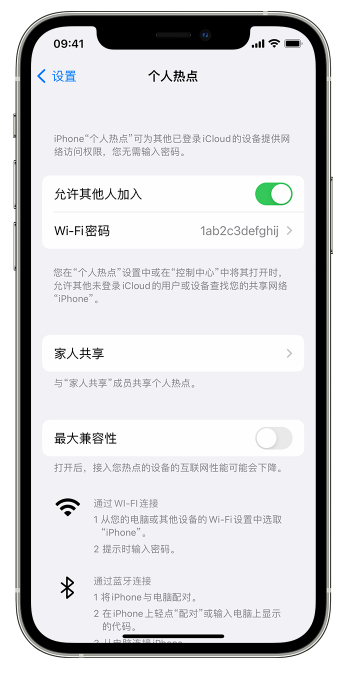
Was soll ich tun, wenn der persönliche Hotspot auf dem iPhone verloren geht? Wie kann ich einen verlorenen persönlichen Hotspot auf dem iPhone reparieren?
Wenn Ihr persönlicher iPhone-Hotspot verloren geht, können Sie die folgenden 10 Schritte ausprobieren, um das Problem zu lösen:
Eins: Mobilfunkdaten ein- und ausschalten.
Persönlicher Hotspot erfordert eine Verbindung zu einem Mobilfunkdatennetz, z. B. 4G. Das Zurücksetzen Ihrer Mobilfunkdatenverbindung kann einen verlorenen Hotspot wiederherstellen.
Zweitens: Persönliche Hotspot-Einstellungen überprüfen.
Wenn der persönliche Hotspot in der App „Einstellungen“ fehlt, ist er manchmal noch an anderer Stelle vorhanden.
Öffnen Sie die App „Einstellungen“ und wählen Sie Mobilfunk > Persönlicher Hotspot, stellen Sie den Schalter „Persönlicher Hotspot“ auf „Ein“ (grün) und kehren Sie zum Haupteinstellungsbildschirm zurück. Wenn unter Mobilfunk der Eintrag „Persönlicher Hotspot“ aufgeführt ist, ist das Problem behoben.
Drei: Starten Sie das iPhone neu.
Das Neustarten Ihres iPhones ist ein einfacher Tipp zur Fehlerbehebung, der zwar nicht garantiert funktioniert, aber einfach durchzuführen ist.
Viertens: Betreibereinstellungen aktualisieren.
Während dies nicht so häufig vorkommt, wenn Apple neue Versionen von iOS herausbringt, veröffentlichen Netzbetreiber von Zeit zu Zeit auch neue Versionen von Einstellungen, und die Aktualisierung auf die neuesten Einstellungen kann auch zum Verlust persönlicher Hotspots führen.
Fünf: Update auf die neueste Version des iOS-Systems.
Dass die Funktion „Persönlicher Hotspot“ nicht angezeigt wird, kann durch einen Fehler in iOS, dem auf Ihrem iPhone installierten Betriebssystem, verursacht werden. In diesem Fall können Sie Ihr Telefonsystem auf die neueste Version aktualisieren.
Sechs: APN-Zertifikat löschen.
Wenn Sie APN-Zertifikate (Access Point Name) installiert haben, damit Ihr Telefon mit bestimmten Telefongesellschaften, insbesondere solchen außerhalb der USA, zusammenarbeiten kann, kann es sein, dass Personal Hotspot nicht angezeigt wird. In diesem Fall können Sie das Profil löschen, indem Sie zu Einstellungen > Allgemein gehen. Wenn „Profile“ unter „Einstellungen“ nicht aufgeführt ist, bedeutet das, dass nichts gelöscht werden muss und es sich nicht um ein Problem mit dem APN-Zertifikat handelt.
Diese Option betrifft nur einen kleinen Prozentsatz der Benutzer, könnte aber der Übeltäter sein.
Sieben: Netzwerkeinstellungen zurücksetzen.
Der Verlust des persönlichen Hotspots kann durch ein Einstellungsproblem verursacht werden, das den Zugriff des Telefons auf Mobilfunk- und Wi-Fi-Netzwerke steuert. Gehen Sie zu Einstellungen > Allgemein > iPhone übertragen oder wiederherstellen > Wiederherstellen > Netzwerkeinstellungen wiederherstellen, um das Problem zu lösen. Nach Abschluss des Zurücksetzens müssen Sie möglicherweise Ihr WLAN-Netzwerkkennwort erneut eingeben oder ein Bluetooth-Gerät koppeln.
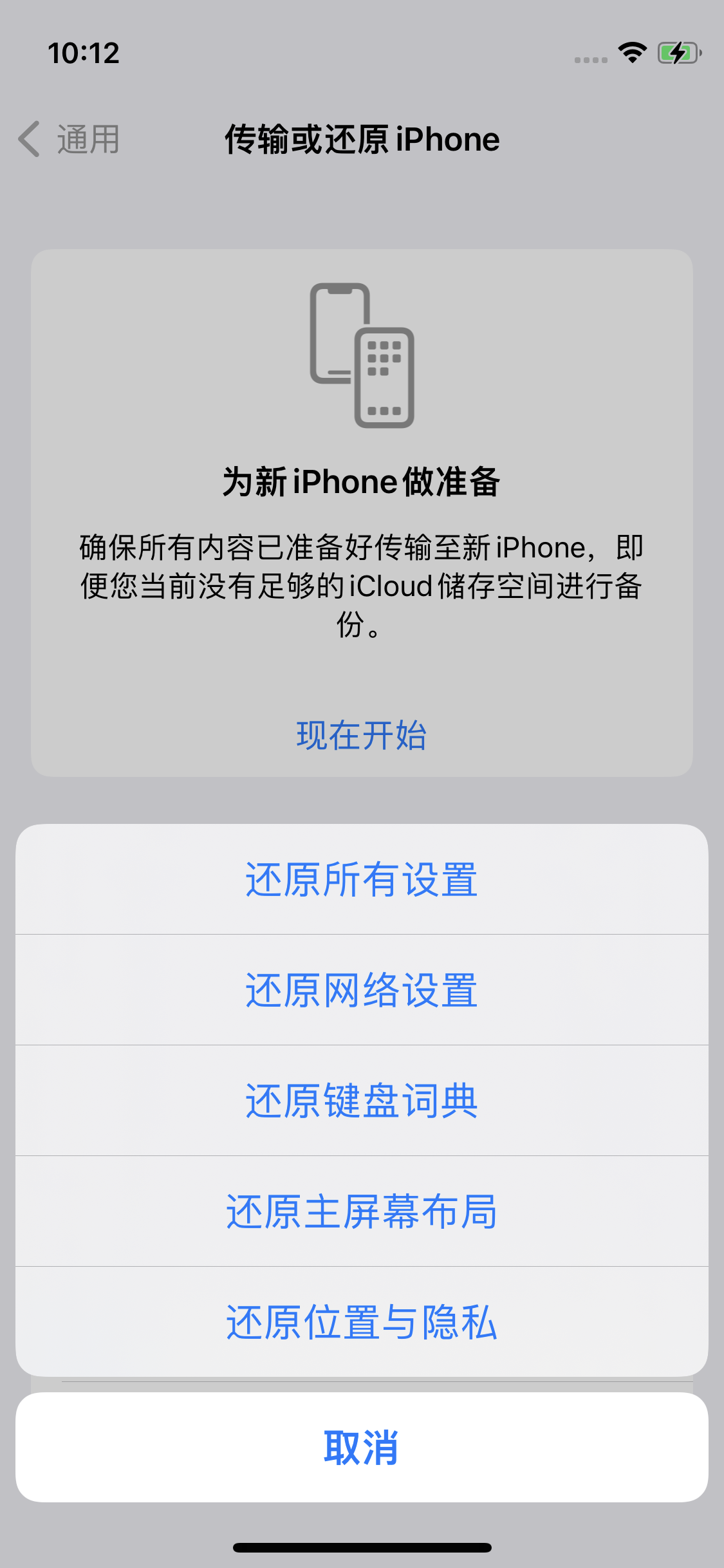
Acht: iPhone-Namen ändern.
Jedes iPhone hat einen Namen, wie Sams iPhone. Dieser Name wird nicht häufig verwendet, kann jedoch zum Verlust des persönlichen Hotspots führen. Wenn Sie den Namen Ihres Telefons geändert oder Ihr Telefon entsperrt haben, ändern Sie den Namen Ihres Telefons wieder in den ursprünglichen Namen.
Neun: Aus Backup wiederherstellen.
Wenn bisher nichts funktioniert, ist es Zeit für einen radikaleren Schritt: Wiederherstellung aus dem Backup.
Dadurch werden alle Daten und Einstellungen auf Ihrem iPhone gelöscht und die Daten durch die alte Version ersetzt. Alle nicht gesicherten Inhalte gehen während dieses Vorgangs verloren. Sichern Sie daher bitte Ihr iPhone mit Aisi Aid, bevor Sie diesen Vorgang starten.
Zehn: Kontaktieren Sie Apple oder vereinbaren Sie einen Termin in der Genius Bar.
Wenn Sie es bis hierher geschafft haben und die Funktion „Persönlicher Hotspot“ immer noch vermisst, wenden Sie sich an den nächstgelegenen Apple Store, um fachkundige Hilfe zu erhalten.
Das obige ist der detaillierte Inhalt vonSo lösen Sie das Problem des fehlenden persönlichen Hotspots auf dem iPhone. Für weitere Informationen folgen Sie bitte anderen verwandten Artikeln auf der PHP chinesischen Website!




